كيفية تخصيص تطبيق البريد في iOS 18.2: إلغاء الفلاتر الذكية وضبط الإشعارات
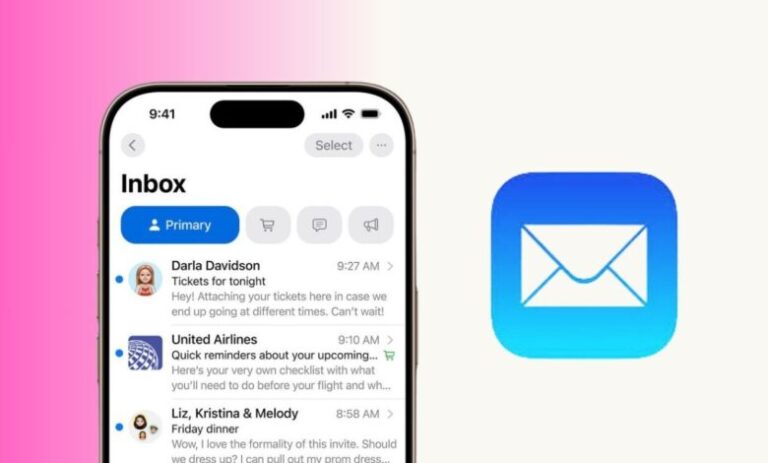
أدخلت شركة آبل تحسينات كبيرة على تطبيق “Mail” في تحديث iOS 18.2، حيث أضافت ميزة الفلاتر الذكية لتنظيم البريد الوارد ضمن فئات مثل “أساسي”، “معاملات”، “تحديثات”، و”عروض ترويجية”.
ورغم أن هذه التعديلات تهدف إلى تحسين إدارة الرسائل، إلا أن بعض المستخدمين يفضلون التصميم التقليدي الأكثر بساطة.
إذا كنت تفضل رؤية جميع رسائلك في قائمة موحدة بدلاً من التصنيفات الجديدة، يمكنك تعطيل الفلاتر الذكية باتباع الخطوات التالية:
افتح تطبيق البريد.
انتقل إلى صندوق الوارد.
اضغط على زر “•••” في الزاوية العلوية اليمنى.
اختر “عرض القائمة” لإزالة التصنيفات وعرض كل الرسائل معًا.
تخصيص إشعارات البريد الوارد
مع التحديث الجديد، أصبح بإمكانك التحكم في عدد الإشعارات الظاهرة على أيقونة التطبيق، بحيث تقتصر على الرسائل المهمة فقط. للقيام بذلك:
انتقل إلى “الإعدادات”.
اختر “التطبيقات”، ثم “البريد”، ثم “الإشعارات”.
في قسم “عدد الشارات”، حدد أحد الخيارات التالية:
“كل الرسائل غير المقروءة” لعرض جميع الإشعارات.
“الرسائل غير المقروءة في البريد الأساسي” لتقليل التنبيهات غير الضرورية.
إخفاء صور جهات الاتصال والشعارات
أضاف التحديث صور جهات الاتصال وشعارات المرسلين بجوار الرسائل لتعزيز تجربة المستخدم، لكن يمكنك تعطيل هذه الميزة للحصول على واجهة أكثر بساطة:
افتح “الإعدادات”، ثم انتقل إلى “التطبيقات”.
اختر “البريد”، ثم انتقل إلى قسم “قائمة الرسائل”.
قم بإيقاف تشغيل خيار “إظهار صور جهات الاتصال”.
من خلال هذه التعديلات، يمكنك استعادة تجربة البريد التقليدية التي تفضلها مع التحكم الكامل في عرض الرسائل والإشعارات.